Update 2023: Một hướng dẫn rất đơn giản, trong đó chúng tôi trình bày một tính năng mà qua đó bạn có thể sao chép và dán văn bản và hình ảnh giữa các thiết bị Apple. Nó là gì Universal Clipboard và nó được sử dụng như thế nào? Nói cách khác, làm thế nào để sao chép (copy) một văn bản hoặc một hình ảnh từ máy tính Mac, sau đó dán nó (paste) trên một thiết bị khác. iPhone, iPad hoặc Apple Watch.
Trước tiên tôi sẽ bắt đầu với định nghĩa về "bảng tạm". Mặc dù nhiều người sử dụng nó hàng ngày trên máy tính hoặc điện thoại di động nhưng họ không biết clipboard là gì.
Nội dung
Bảng tạm là gì?
Bảng tạm là một tính năng phần mềm có trong các hệ điều hành đóng vai trò là vùng lưu trữ tạm thời cho dữ liệu (chẳng hạn như văn bản, hình ảnh hoặc tệp) được sao chép hoặc cắt từ một nguồn rồi dán vào nơi khác.
Về cơ bản, clipboard hoạt động như một bộ nhớ đệm đối với dữ liệu bạn chọn và sao chép trong khi sử dụng máy tính hoặc thiết bị kỹ thuật số khác. Khi bạn sao chép nội dung nào đó vào khay nhớ tạm, dữ liệu đó sẽ được lưu trong bộ nhớ của thiết bị, cho phép bạn chuyển dữ liệu đó sang vị trí khác bằng cách dán.
Khi bạn sử dụng chức năng "Sao chép" hoặc "Cắt" đối với văn bản hoặc hình ảnh, dữ liệu tương ứng sẽ được lưu trong khay nhớ tạm. Sau đó, bạn có thể sử dụng chức năng "Dán" để chuyển dữ liệu đó từ khay nhớ tạm sang một nơi khác, chẳng hạn như ứng dụng, tài liệu hoặc tin nhắn khác.
Tóm lại, nếu không có khay nhớ tạm thì sẽ không còn "sao chép và dán" trên hệ điều hành dành cho máy tính, điện thoại di động và đồng hồ thông minh.
Cách sao chép và dán văn bản và hình ảnh giữa các thiết bị Apple. Universal Clipboard
Universal Clipboard, là một chức năng được giới thiệu bởi Apple với các hệ điều hành macOS Sierra / iOS 10, cho phép người dùng sao chép (copy) nội dung văn bản hoặc hình ảnh trên thiết bị Mac, iPad, iPhone, iPod touch hoặc Apple Watch, sau đó dán nó (paste) trên một thiết bị khác Apple.
Ví dụ: bạn có thể sao chép mật khẩu hoặc mã từ máy tính của mình Mac, sau đó dán nó vào trường đăng nhập mở trên iPad hoặc máy tính bảng của bạn iPhone. Bạn có thể làm tương tự với hình ảnh hoặc tập tin.
Khi một văn bản hoặc tệp được sao chép vào khay nhớ tạm, nó cũng được lưu trữ trong tài khoản iCloud, từ đó sau này có thể tải xuống thiết bị khác Apple. Điều kiện cho lựa chọn đó Universal Clipboard để hoạt động, cùng một tài khoản phải được xác thực trên các thiết bị iCloud / Apple ID.
Làm thế nào để bạn kích hoạt? Universal Clipboard?
Universal Clipboard nó liên quan đến chức năng Handoff, Nào là sicronizate nhiều mục giữa các thiết bị Apple được xác thực với cùng một Apple ID.
Cho phép Handoff vì macOS
Kiểm tra tùy chọn “Allow Handoff between this Mac and your iCloud devices“. Bạn có thể tìm thấy tùy chọn này trong "System PreferencesGiáo dụcGeneralGiáo dụcAirDrop & Handoff".
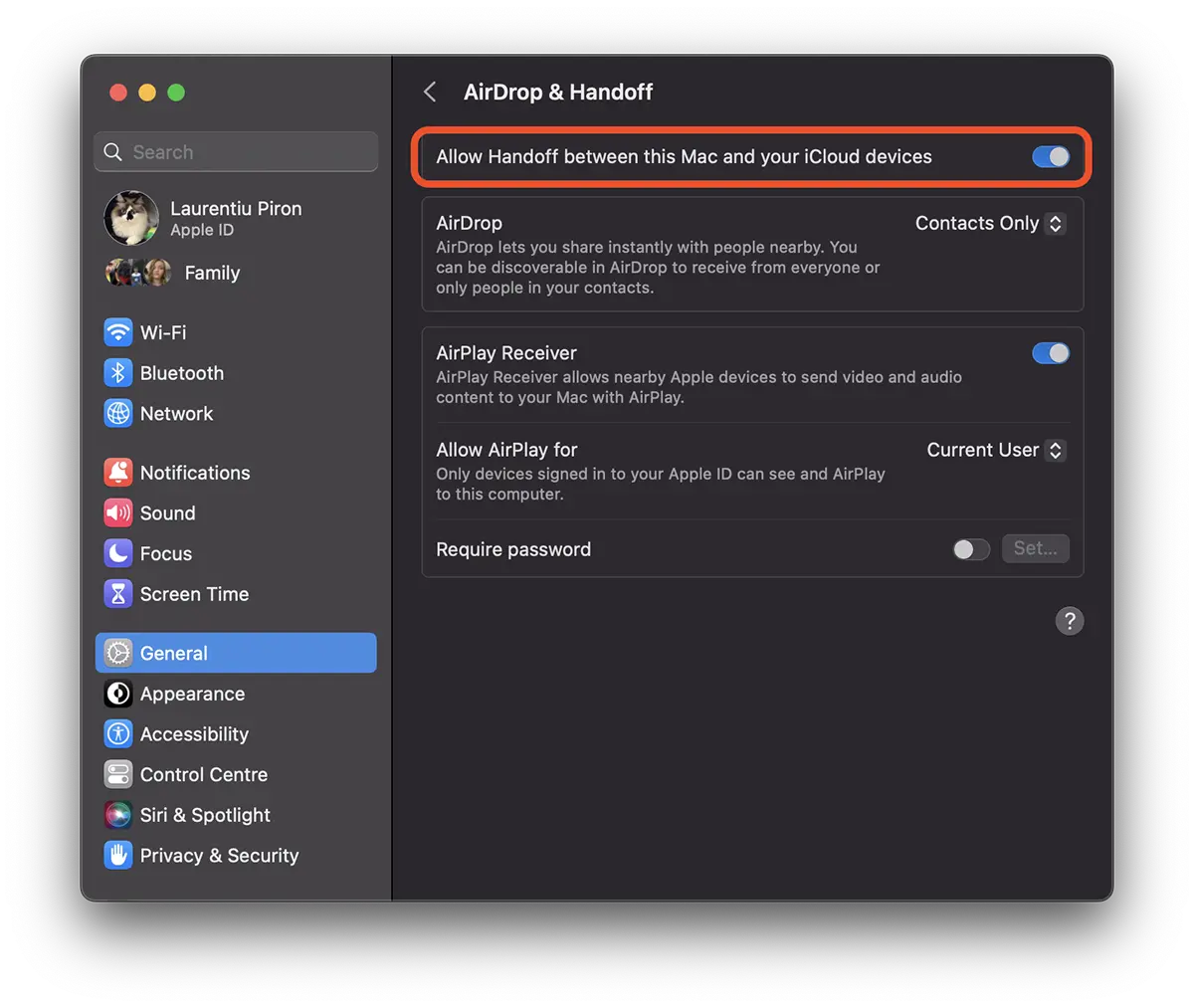
By default, tùy chọn này đang hoạt động trên các thiết bị Apple: Mac, iPhone hoặc iPad.
Cho phép Handoff vì iPhone / iPad
để kích hoạt Handoff vì iPhone hoặc iPad, là các bước tương tự như đối với macOS.
Mở "SettingsGiáo dụcGeneralGiáo dụcAirPlay & Handoff", sau đó vuốt màu xanh lục để kích hoạt tùy chọn.
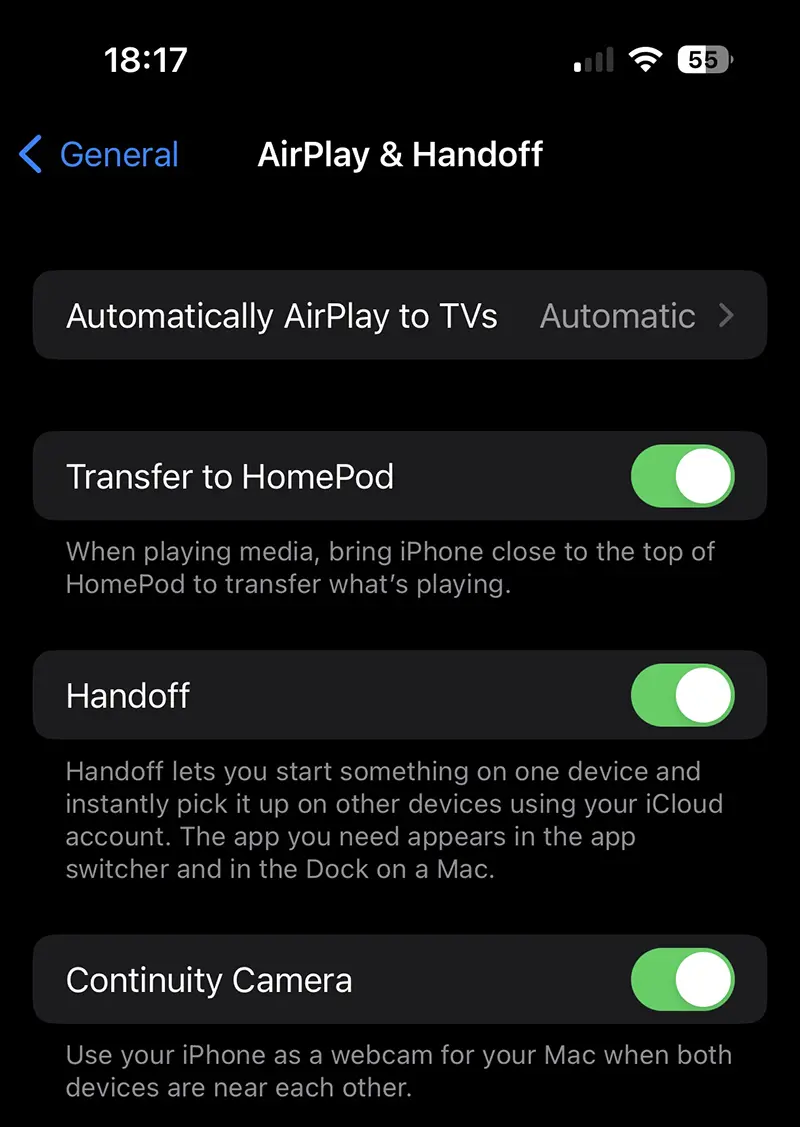
Mặc dù tôi thấy rằng một số hướng dẫn nói rằng để sử dụng Universal Clipboard bạn phải bật kết nối Bluetooth / Wi-Fi, chúng không bắt buộc. Cần có kết nối Internet của các thiết bị mà quá trình chuyển được thực hiện.
Liên quan: AirDrop là gì và AirDrop hoạt động như thế nào trên các thiết bị Apple?
Tính năng này cũng có một nhược điểm nhỏ. Nếu bạn có một văn bản được sao chép vào thiết bị của mình iPhone, nhưng bạn quên lưu vào ghi chú, nó sẽ bị mất khi bạn sao chép thứ khác vào máy tính của bạn Mac.
Tôi hy vọng bài viết hướng dẫn: Cách sao chép và dán văn bản và hình ảnh giữa các thiết bị hữu ích Apple.